如何在Outlook中的电子邮件中添加免责声明签名/文本/页脚?
如何在Outlook中的电子邮件中添加免责声明签名/文本/页脚?
您可能会在Outlook中经常收到带有免责声明页脚的电子邮件。 您知道如何在电子邮件中自动添加免责声明签名/文本/页脚吗? 有几种解决方案:
- 在具有签名功能的电子邮件中添加免责声明签名/文本/页脚
- 使用“快速步骤”功能在电子邮件中添加免责声明签名/文本/页脚
- 在所有电子邮件帐户的电子邮件中添加免责声明签名/文本/页脚
在具有签名功能的电子邮件中添加免责声明签名/文本/页脚
此方法将引导您逐步在Outlook中创建带有免责声明的新签名,然后为特定电子邮件帐户中的所有新电子邮件指定此签名。 请执行以下操作:
1。 在邮件视图中,请单击 首页 > 新邮件 创建一个新的电子邮件。
2。 在新打开的“消息”窗口中,请单击 插页 > 签名 > 签名。 看截图:
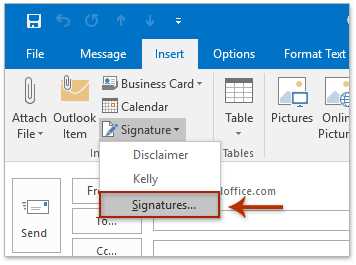
3。 现在,您进入“签名和信纸”对话框。 请点击 全新 上的按钮 电子邮件签名 标签; 然后在弹出的新签名对话框中输入 免责声明 (或您需要的其他任何名称),然后点击 OK 按钮。 看截图:
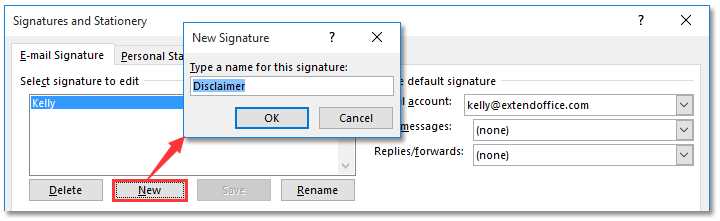
现在,我们在Outlook中创建了一个空白的免责声明签名。
4。 在“签名和信纸”对话框中,请: (1) 指定您将在其中应用免责声明签名的电子邮件帐户 邮箱帐号 下拉列表; (2) 从中选择新的免责声明签名 新讯息 下拉列表; (3) 输入或粘贴免责声明内容到 编辑签名 框; (4) 点击 OK 按钮保存设置。
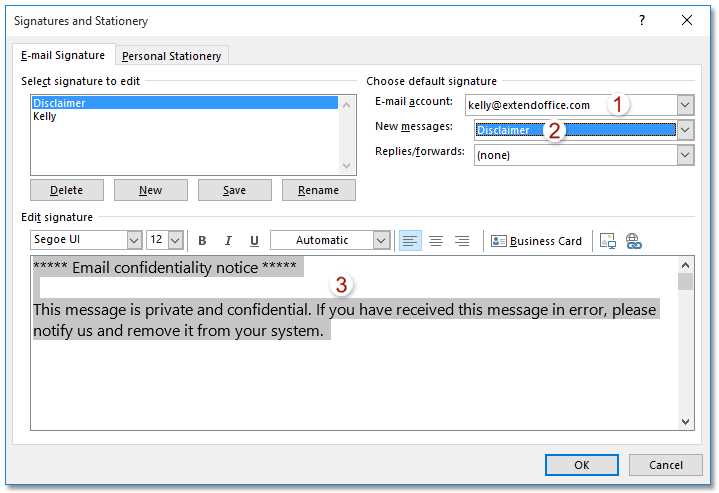
5。 关闭消息窗口而不保存。
从现在开始,当您在指定的电子邮件帐户中创建新电子邮件时,免责声明签名将自动添加。
自动为Outlook中的新/答复/转发邮件添加免责声明签名
使用Microsoft Outlook的 添加日期签名 选项,您可以轻松地在所有新邮件,回复邮件或自动转发邮件中添加免责声明文本/签名。 点击免费试用60天!

使用“快速步骤”功能在电子邮件中添加免责声明签名/文本/页脚
此方法将指导您使用Outlook中的免责声明页脚/文本创建新的快速步骤,以自动将免责声明页脚/文本添加到指定电子邮件帐户的新电子邮件中。
1。 选择电子邮件帐户中要在新电子邮件中添加免责声明页脚/文本的任何文件夹或电子邮件,然后单击 首页 > 创建新 在 快速步骤 组。 看截图:
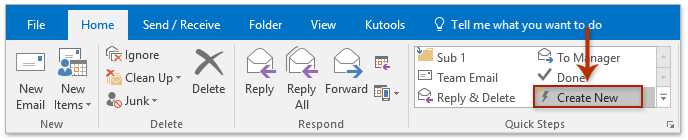
2。 在“编辑快速步骤”对话框中,请: (1) 输入新的快速步骤的名称 名称: 框; (2) 选择 新讯息 来自 行动 下拉列表; (3) 点击 显示选项 扩展操作选项。 看截图:

3。 现在,将免责声明文本输入 文本 框,然后单击 结束通话 按钮。 看截图:
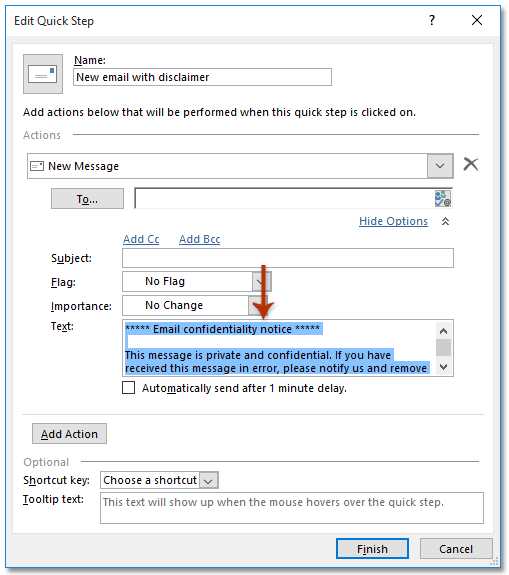
现在,创建了带有免责声明的快速步骤。 当点击快捷菜单中的免责声明时 快速步骤 分组 首页 标签上,将创建一个带有免责声明页脚/文本的新电子邮件。 看截图:

备注:此“快速步骤”方法只能在指定的电子邮件帐户中使用。
在所有电子邮件帐户的电子邮件中添加免责声明签名/文本/页脚
如果您想将免责声明签名/文本/页脚自动添加到所有电子邮件帐户的所有新电子邮件中,请尝试使用Microsoft Outlook的 附加选项.
Microsoft Outlook:为Outlook添加了100多种方便的工具,可以在60天内免费试用,没有任何限制。 了解更多 现在免费试用
1。 点击 库工具 > 附加选项 打开“选项”对话框。 参见下面的截图:
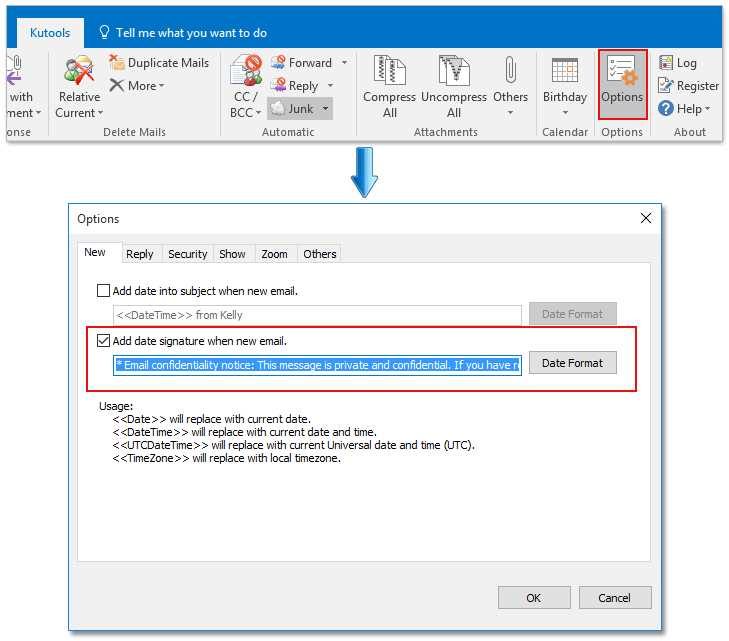
2。 在打开的“选项”对话框中,请检查 新电子邮件时添加日期签名 选项 全新 标签,在下面的框中键入免责声明的内容,然后点击 OK 按钮。 参见上面的截图:
从现在开始,无论您在哪个电子邮件帐户中创建新电子邮件,免责声明页脚都会自动插入到邮件正文的底部。
小技巧:如果您只需要偶尔在电子邮件中插入免责声明签名/页脚,则可以使用Kutools将免责声明文本另存为AutoText条目,以实现Outlook的出色表现 自动文本 功能,然后通过双击仅重复使用它。 点击免费试用60天!
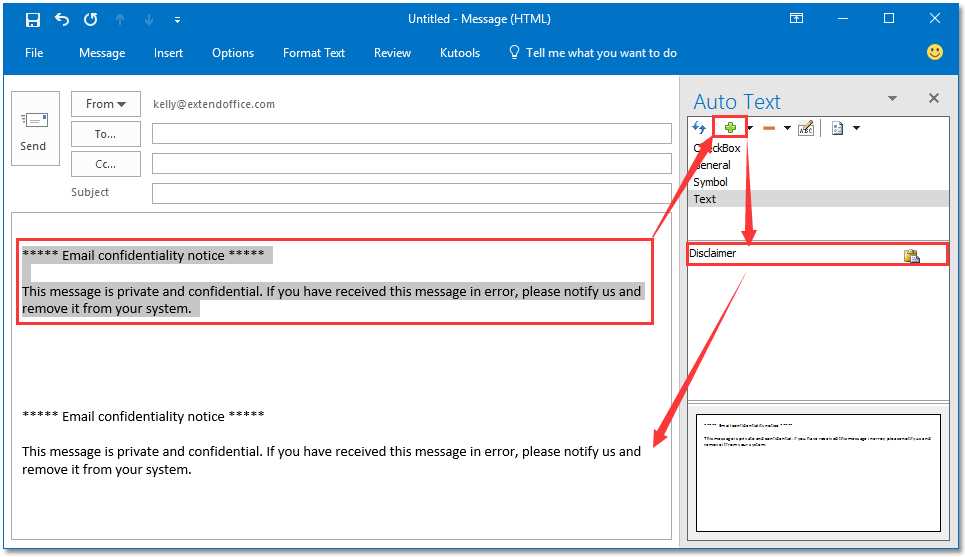
演示:在所有电子邮件帐户的电子邮件中添加免责声明签名/文本/页脚
小技巧: 在这个视频里, 库工具 选项卡添加者 Microsoft Outlook。 如果需要,请单击 了解更多 免费试用60天!
免责声明:
1、本站所有资源文章出自互联网收集整理,本站不参与制作,如果侵犯了您的合法权益,请联系本站我们会及时删除。
2、本站发布资源来源于互联网,可能存在水印或者引流等信息,请用户擦亮眼睛自行鉴别,做一个有主见和判断力的用户。
3、本站资源仅供研究、学习交流之用,若使用商业用途,请购买正版授权,否则产生的一切后果将由下载用户自行承担。
4、侵权违法和不良信息举报 举报邮箱:cnddit@qq.com


还没有评论,来说两句吧...